Win10系统DLL安装方法:
1、安装64位dll到系统目录
32位版本的dll程序可以安装在win10系统C:\Windows\syswow64\(你没看错,就是这个)目录之中,而64位版本的dll显然是不可以和32位版本dll部署在一起的,应该放在C:\windows\system32文件夹之中。
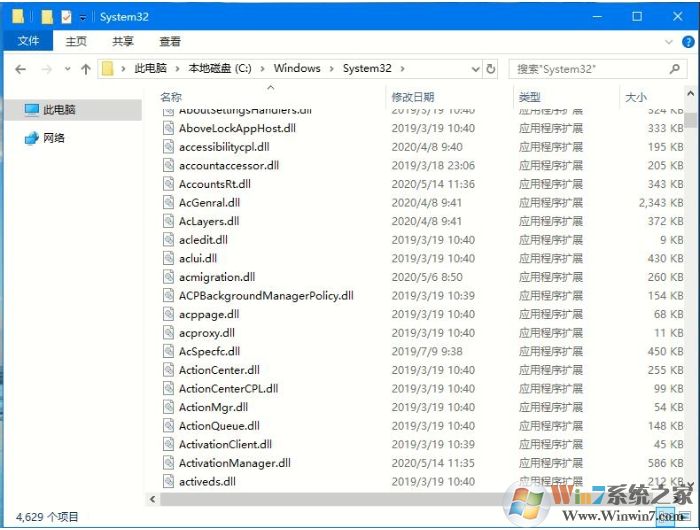
如果是32位系统,那么DLL文件只需要放在C:\Windows\system32\文件夹下即可。
2、复制到程序目录安装
和32位版本的dll一样,64位版本的dll也是可以直接复制到64位程序所存储的目录之中实现win10的dll文件安装。这种安装方式适合win10中小型独立的dll文件,比如说应用程序本身的dll。并不适合类似vc运行时环境或者是directx环境之中的dll安装。
3、注册安装的dll文件
大部分dll文件在安装之后就可以正常被调用,但是也有一部分dll文件必须注册之后才可以正确使用。注册方法很简单,读者需要在自己的操作系统之中使用regsvr命令。
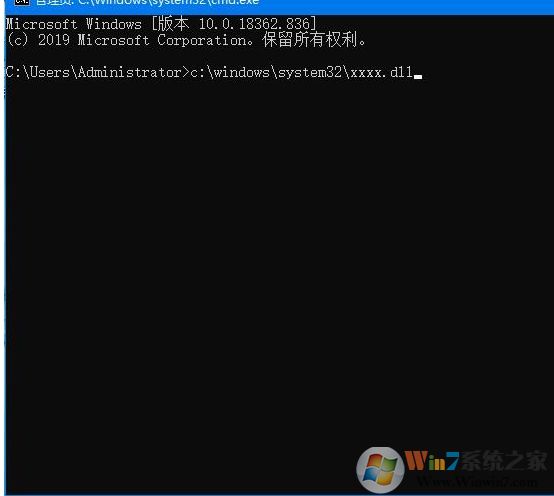
其参数解释如下:
/u 卸载安装的控件,卸载服务器注册。
/s 注册成功后不显示操作成功信息框。
/i 调用DllInstall函数并把可选参数[cmdline]传给它,当使用/u时用来卸载dll。
/n 不调用DllRegisterServer,该参数必须和/i一起使用。
所以说在Win10系统下安装DLL文件只需要放DLL到系统文件夹中,然后注册就可以了。

